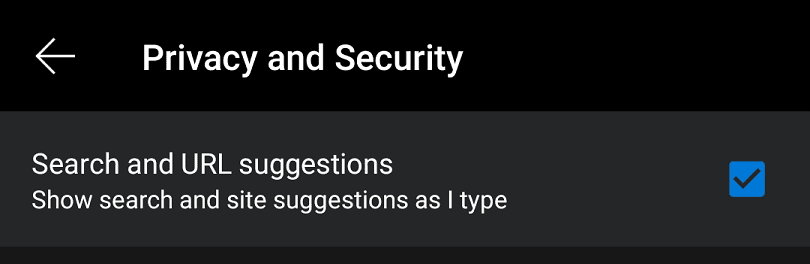Søkeforslag er ment å fungere som en forbedring av livskvalitet for nettlesere. Ved å prøve å forutsi søket ditt, prøver nettleseren å spare tid. For å gjøre dette, må nettleseren imidlertid overvåke alt du skriver i søkefeltet.
Disse dataene lagres ikke bare i din lokale nettleser, de sendes til nettleserleverandøren og kan også sendes til standardsøkemotoren din. Det betyr at søkeforslag kan være et alvorlig personvernproblem. Hvis du er bekymret for å sende søkedataene dine på denne måten, kan det være lurt å deaktivere søkeforslag.
For å deaktivere søkeforslag i URL-linjen, må du gå inn i innstillingene i appen. For å få tilgang til disse innstillingene, må du trykke på trippelpunktikonet i midten av den nederste linjen.

Deretter trykker du på "Innstillinger"-ikonet øverst til høyre i popup-ruten for å åpne innstillingene i appen.

For å få tilgang til alternativene for søkeforslag, må du trykke på "Personvern og sikkerhet" øverst i "Avansert"-delen. Dette vil være det syvende alternativet fra bunnen.
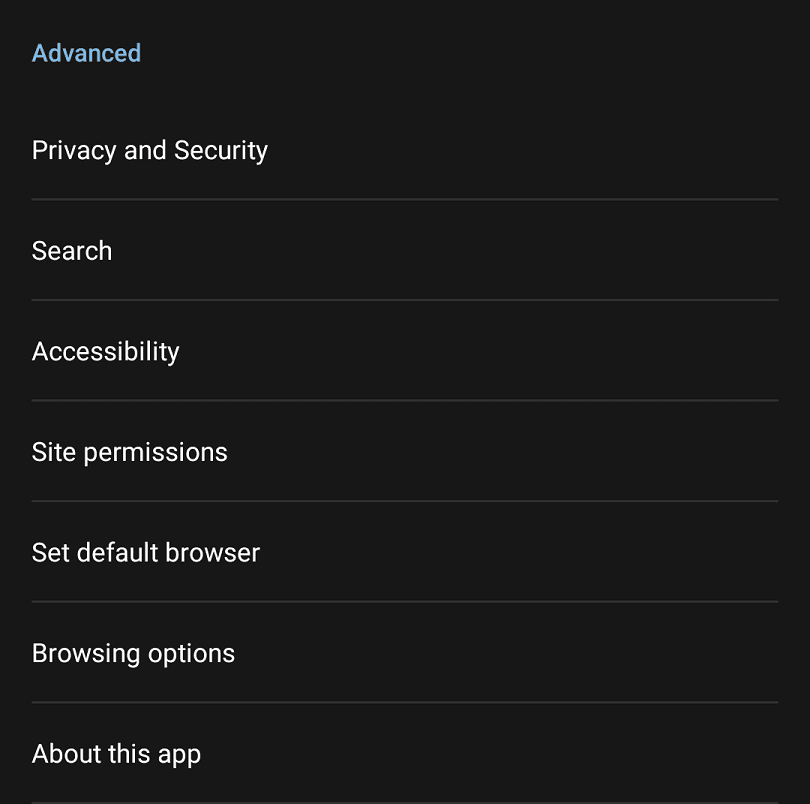
For å deaktivere søkeforslag trykker du bare på «Søk og URL-forslag» slik at avkrysningsboksen ikke er merket. Dette alternativet vil være det første alternativet på innstillingssiden "Personvern og sikkerhet".
Tips: Denne innstillingen deaktiverer både søkeforslag og URL-forslag. Du kan bare ha ingen av dem eller begge. Hvis du vil ha URL-forslag aktivert, må du dessverre også leve med søkeforslag.